11 min read
Graph PowerShell SDK – 1. Teil der Graph Artikelreihe
Die ein oder andere Hürde steht Nutzern im Weg, wenn sie anfangen Graph zu nutzen. In drei Teilen liefert Damian Hilfe....
ScriptRunner Blog
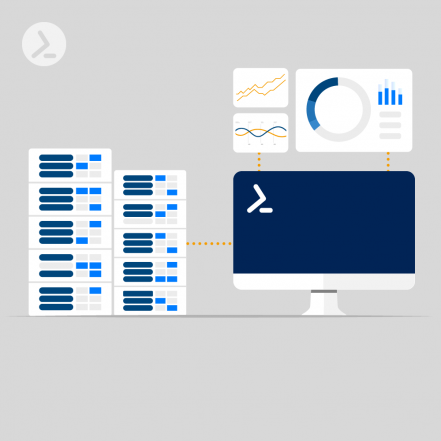
Einblicke in deine Infrastruktur sind absolut unverzichtbar, wenn es darum geht, die Leistung zu optimieren und zu verhindern, dass Probleme auftauchen. Echtzeit- und regelmäßige -Überwachung sind leistungsstarke Praktiken. Natürlich gibt es zahlreiche Möglichkeiten, dies zu tun. Gleichermaßen gibt es eine Vielzahl von Tools.
Während die Qual der Wahl das anfängliche Problem zu sein scheint, ist die wahre Herausforderung die individuelle Anpassung. Jedes Team hat andere Vorlieben. Serverarchitekturen und -konfigurationen unterscheiden sich stark. Leider müssen selbst die besten Tools für einige Anwendungsfälle auf Annahmen zurückgreifen – im Guten wie im Schlechten. Solche starren Ansätze können sogar zu erhöhten Ausfallzeiten beitragen, die Leistung beeinträchtigen und die Sicherheit verringern.
Unternehmen, die Windows-basierte Server betreiben, haben eine hervorragende Option zur Verfügung: PowerShell. Die leistungsstarke Skriptsprache ist äußerst flexibel. Da PowerShell auf menschenfreundlicher Codierung basiert, ist der Einstieg relativ einfach. Was ist das Beste daran, deinen eigenen Code zu schreiben? Du kannst Lösungen um beliebige Parameter herum entwerfen, die du selbst auswählst. Das soll nicht heißen, dass PowerShell-Skripterstellung keine Lernkurve hat. Das Potenzial für erhebliche Kosteneinsparungen ist jedoch hoch. Außerdem bist du nicht von der Verfügbarkeit des Supports eines Drittanbieters abhängig, falls Probleme auftreten (was immer der Fall ist).
Die Einrichtung einer Überwachung hängt davon ab, dass man seine Prioritäten kennt – und die grundlegenden Mechanismen hinter der Überwachung. Wir werden zuerst auf diese eingehen.
Bevor du loslegst, musst du zuerst herausfinden, was du überwachen willst. So manches Unternehmen hat das Pferd von hinten aufgezäumt; die daraus resultierenden Überwachungslösungen haben sich als unzureichend erwiesen.
Mehrere Faktoren können dabei um deine Aufmerksamkeit konkurrieren:
Diese Liste ist nicht erschöpfend, sollte aber ein guter Ausgangspunkt sein. Es ist wichtig, einen Konsens über die Schwerpunkte zu erzielen – selbst bei der Erstellung einfacher Monitore. Nehmen wir an, wir wollen uns von schweren Metriken lösen. Telemetriedaten sind nützlich, könnten aber für deine Zwecke zu detailliert sein.
Wir wissen zum Beispiel, dass ein Server grundsätzlich aktiv oder inaktiv sein kann. Die Durchführung dieser Statusprüfung ist grundlegend für die Aufrechterhaltung deines Ökosystems. Da Serveranfragen über das Internet gestellt werden, werden HTTP-Antworten von bestimmten Quellen erwartet. Eine Überprüfung ist in der Regel dann notwendig, wenn ein Port offline geht.
Du musst auch eine grundlegende Eskalationskette erstellen: Welche Probleme, mit welchem Schweregrad, werden wessen Aufmerksamkeit erregen? PowerShell-Skripte lösen eine vorher festgelegte Aktion aus, die zu einem gewünschten Ergebnis führt. Dies wird oft als Status bezeichnet. Wenn ein schlechter Status entdeckt wird – z. B. eine falsche Antwort – muss jemand benachrichtigt werden.
Dabei kann es sich um jemanden auf der IT-Seite, der DevOps-Seite oder sogar um technische Vorgesetzte handeln. Eine Person könnte ausreichen, um das Problem zu entschärfen. Mehrere Mitarbeiter müssen möglicherweise ein Feuer löschen. Promptes Alerting über PowerShell kann helfen, „Schluckaufe“ schneller zu beheben.
Deine Monitore werden in einem PowerShell-Skript zusammengefasst – einer umfassenden Datei, die aus mehreren geschriebenen Funktionen besteht. Du definierst Aktionen, gute Status, schlechte Status und Ausgaben innerhalb dieser Funktionen.
Du gibst außerdem die gewünschte Auslösehäufigkeit an. PowerShell-Skripte werden standardmäßig nur einmal ausgeführt. Wir umgehen diesen kleinen Haken, indem wir eine Aufgabe erstellen, die ein Skript aufrufen kann, wann immer der Anwender es wünscht. Dies ist durch die Schleifenfunktionalität von PowerShell möglich. Die organisierte, variablenbasierte Syntax der Sprache gibt uns die Flexibilität, frei zu definieren.
Jede Script-Datei, die du für PowerShell erstellst, wird mit einer Quellcode-Dateiendung gespeichert. Diese erscheint in deinem System z. B. als
C:\ServerMonitors.pslAls nächstes solltest du deine Ausdrücke kennen. Die Verwaltung von Diensten kann eine Vielzahl von Funktionen in die Gleichung einbringen. Wir möchten uns jedoch auf einige wichtige Cmdlets konzentrieren:
Jedes Cmdlet enthält auch einen Modifier, der den Kontext für die Anfrage bereitstellt. Dieser ist durch einen Bindestrich mit dem Cmdlet verbunden, z. B. Get-Service -ComputerName .
Wenn du die Funktionalität deines Servers testen möchtest, kannst du einen Befehl wie Test-HTTP verwenden. Diesen Cmdlets wird die Funktionsschreibweise vorangestellt, sodass die erste Zeile eines Cmdlets wie folgt aussehen kann:
function Test-HTTP {Funktionen umfassen auch Parameter. Wenn du keine Parameter für deine Server definierst, können deine PowerShell-Skripte nicht zwischen verschiedenen Ausgaben unterscheiden. Diese allgemeinen Funktionen geben allgemeine Ergebnisse zurück. Durch das Definieren von Parametern (wie Computernamen, gute oder schlechte Rückmeldungen) wird sichergestellt, dass deine Monitoring-Ausgabe kontextbezogen informativ ist.
Wenn du eine positive Rückmeldung definieren willst, z. B. einen HTTP-Statuscode, musst du diesen als Ganzzahl ([int]) bezeichnen. Solche Codes können 200 (erfolgreich, OK-Antwort), 202 (akzeptiert, aber wartend) oder etwas anderes sein, das sich auf die Serverfunktionalität bezieht. Da Server letztlich auf API-Anfragen antworten, ist es sinnvoll, eine Überwachungsfunktion zu entwerfen, die korrekte Antworten bestätigt. Du musst auch Zeichenketten ([string]) einfügen, um wichtige Überwachungsobjekte oder Datentypen zu kennzeichnen.
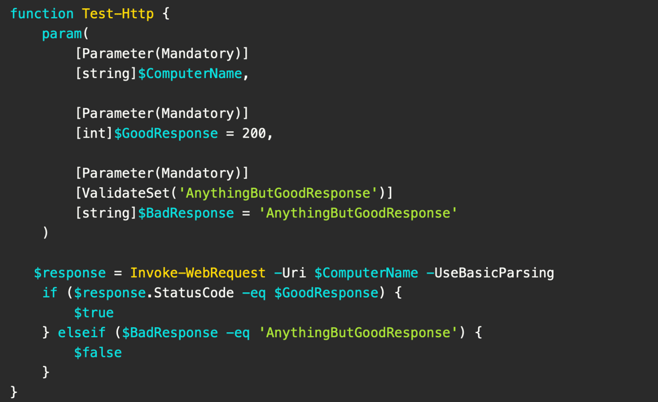
So könnte eine grundlegende HTTP-Antwort-Testfunktion aussehen.
Mit freundlicher Genehmigung von Adam the Automator. "What a basic HTTP response test function might look like."
Du solltest auch Bedingungsanweisungen in deine PowerShell-Funktionen einbauen und validieren. Dadurch wird dein Server angewiesen, bestimmte Ausgaben zu produzieren – wenn der Status true oder false ist. PowerShell befolgt diese Anweisungen entsprechend und gibt ein aussagekräftiges Ergebnis an dich oder dein Team zurück.
Das Erstellen deiner Überwachungsfunktionen ist Schritt eins. Du musst jedoch auch einen Mechanismus zum Auslösen dieser Überwachungsskripte schreiben. Das aufrufende Skript aktiviert deine relevanten vorgefertigten Funktionen und definiert gleichzeitig alle zusätzlichen Aufgaben, die zur Ausführung anstehen. Dieses Namensschema folgt unserem bisherigen Überwachungsschema:
C:\CallServerMonitors.pslDie Struktur ist hier extrem wichtig. Du wirst deine verschiedenen Monitore in Hash-Tabellen organisieren, die als kompakte, organisierte Datenstrukturen fungieren. Diese enthalten Schlüssel- und Wertepaare. Du kannst deine Servernamen und Monitornamen definieren. Dieses Aufrufskript kann auch Alerts basierend auf Backend-Ergebnissen auslösen. Auf diese Weise kannst du auch spezifische Regeln nach Wunsch anwenden.
Deine externen Tasks aktivieren diese Kernskripte so oft, wie du es wünschst. Während es sinnvoll ist, einige Serverparameter häufiger zu überwachen, sind andere deutlich weniger unternehmenskritisch. Microsoft betrachtet diese Überwachungsskripte als idiomatisch, da sie stark von Cmdlets und Funktionen abhängig sind.
Das gleichzeitige Ausführen einer großen Anzahl von PowerShell-Überwachungsskripten kann Ressourcen kosten; da sie nicht direkt auf .NET zurückgreifen, nutzen sie die Pipeline. Es ist möglicherweise am besten, Skripte, die häufig ausgeführt werden müssen, und solche, die nicht kritisch sind, zu staffeln. Glücklicherweise wird die inhärent leichtgewichtige Natur deiner Funktionen dazu beitragen, diese Bedenken zu entschärfen.
Diese Beispiele sind nicht erschöpfend. Es gibt noch viele weitere Monitoring-Möglichkeiten – du kannst dich darauf verlassen, dass PowerShell dir den Rücken freihält, wenn es um die Überwachung von Servern geht.
Okt 8, 2024 by Damian Scoles
Die ein oder andere Hürde steht Nutzern im Weg, wenn sie anfangen Graph zu nutzen. In drei Teilen liefert Damian Hilfe....
Okt 2, 2024 by Heiko Brenn
Die Verwaltung von Active Directory (AD) ist eine wichtige, aber zeitaufwändige Aufgabe für IT-Administratoren. Die...
Sep 30, 2024 by Frank Kresse
Wir haben unser neuestes ScriptRunner-Update, Version 7.1, veröffentlicht. Dieses Update ist vollgepackt mit...
Adam ist seit über 20 Jahren in der IT-Branche tätig und ein erfahrener Online-Business-Profi. Er ist Unternehmer, IT-Influencer, Microsoft MVP, Blogger, Trainer, Autor und Content-Marketing-Autor für mehrere Technologieunternehmen.